如何在 Mac 或 Windows PC 上的 iTunes 中访问 iTunes 音乐库

如果您打开 iTunes 并希望访问您的本地音乐库收藏,当您发现音乐库不是立即可见时,您可能会感到困惑。相反,启动现代版本的 iTunes 会直接进入 iTunes Store。一些 iTunes 用户然后尝试通过选择“音乐”下拉菜单访问他们的 iTunes 音乐库,但仍然无法找到他们的本地音乐库。不用担心,如果您在 iTunes 中找不到本地音乐收藏,我们将向您展示如何在 Mac 或 Windows PC 上快速访问 iTunes 中的本地音乐库。
请注意,此提示用于访问和查看 iTunes 本身中的完整 iTunes 资料库。这不是为了访问此处讨论的 iTunes 音乐文件 如果这是您的目的目标是。
如何在计算机上访问 iTunes 中的 iTunes 音乐库
- 打开 iTunes 应用
- 查看 iTunes 窗口顶部附近的位置,然后单击“库”按钮(有时标记为“我的音乐”)
- 这会将 iTunes 切换到 iTunes 资料库视图而不是 iTunes Store
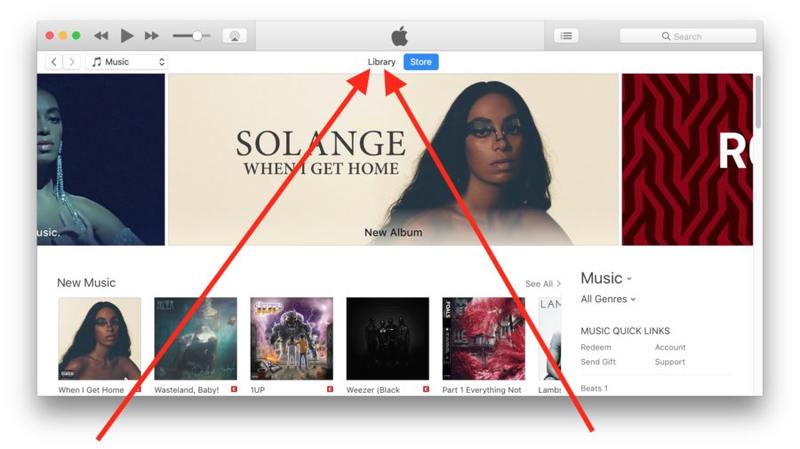
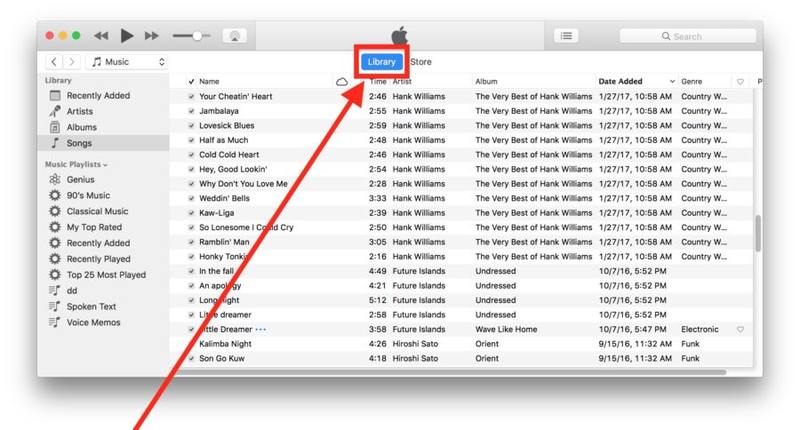
这对某些 Mac 和 Windows PC 用户来说可能听起来很明显,但在最近拜访某人后,我了解到他们确信他们的 iTunes 音乐库已被删除或消失。事实上,iTunes 音乐库仍然存在,但由于 iTunes 直接打开商店,他们一直使用下拉菜单尝试访问音乐,他们一直停留在 iTunes Store 中,从未在 iTunes 中找到他们真正的音乐库。基本上他们无法找到他们的 iTunes 音乐,因为他们在应用程序的错误部分寻找,所以不要去那个菜单项找到一个库——下拉菜单选择看到的内容类型(音乐、电影等) ) 而不是库本身:
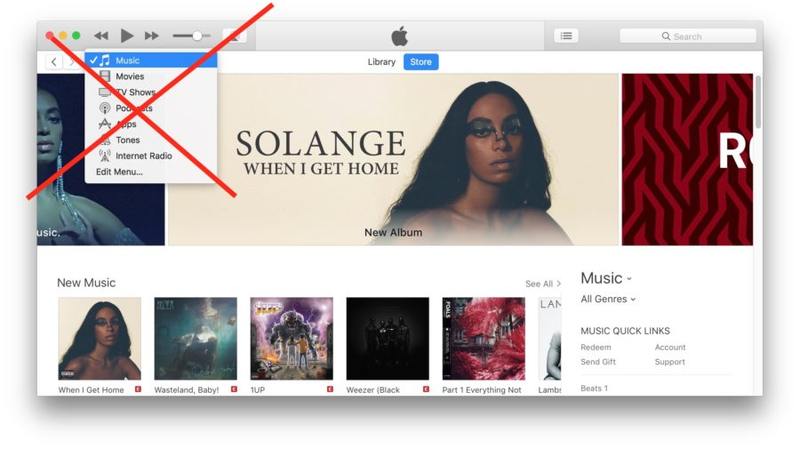 在 iTunes 中选择 iPhone 或 iPad ,这对某些人来说可能违反直觉或令人困惑。幸运的是,这也很简单。有时,简单地学习如何做事就可以揭示它是多么容易,即使任务最初并不明显。
在 iTunes 中选择 iPhone 或 iPad ,这对某些人来说可能违反直觉或令人困惑。幸运的是,这也很简单。有时,简单地学习如何做事就可以揭示它是多么容易,即使任务最初并不明显。
旧版本的 iTunes 默认直接启动到用户本地音乐库,但现代 iTunes 版本改变了这种行为,现在默认直接打开到 iTunes Store。
请记住,这是为了与 iTunes 本身中的 iTunes 资料库进行交互。如果您需要访问 iTunes 中的实际音频文件,您可以按照这些说明找到 iTunes文件,或者您可以简单地导航到此处讨论的 iTunes 资料库位置。
